windows环境下,搭建RTSP视频推流服务器
| 阿里云国内75折 回扣 微信号:monov8 |
| 阿里云国际,腾讯云国际,低至75折。AWS 93折 免费开户实名账号 代冲值 优惠多多 微信号:monov8 飞机:@monov6 |
1. 环境与配置
1.1 系统环境
我这里使用的Windows 10 64位
1.2 下载RTSP服务器
下载页面 : https://github.com/aler9/rtsp-simple-server/releases
这里我们下载 rtsp-simple-server_v0.19.1_windows_amd64.zip
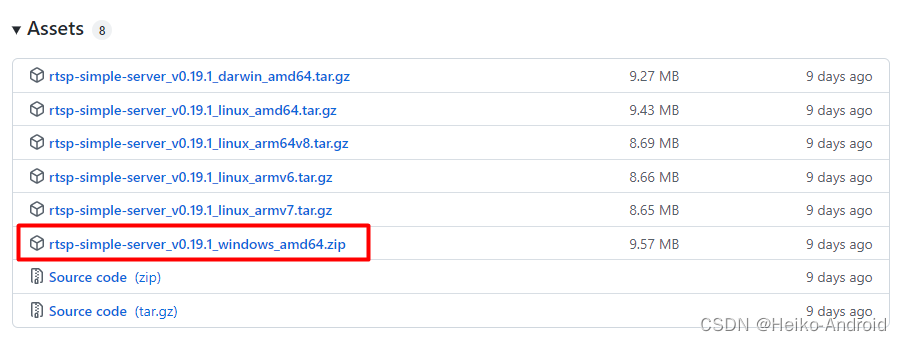
1.3 下载FFmpeg
下载页面 : https://github.com/BtbN/FFmpeg-Builds/releases
这里我们下载 ffmpeg-n4.4-latest-win64-gpl-4.4.zip
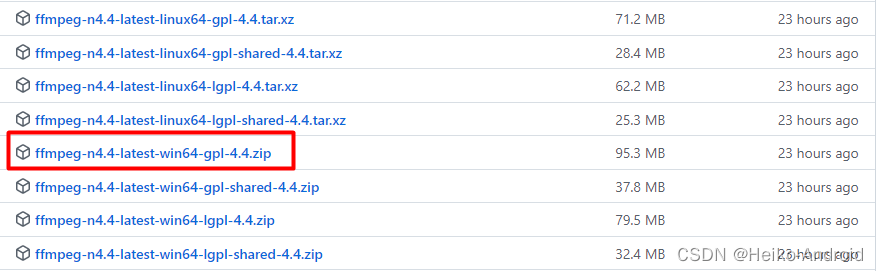
1.4 获取一个视频文件
可以是自己用手机录一段视频导入到电脑上。
或者从网上下载一段视频文件。
1.5 解压到同一个文件夹下
将rtsp-simple-server_v0.19.1_windows_amd64.zip、ffmpeg-n4.4-latest-win64-gpl-4.4.zip解压到同一文件夹下。
同时将视频文件也放入该文件夹下。
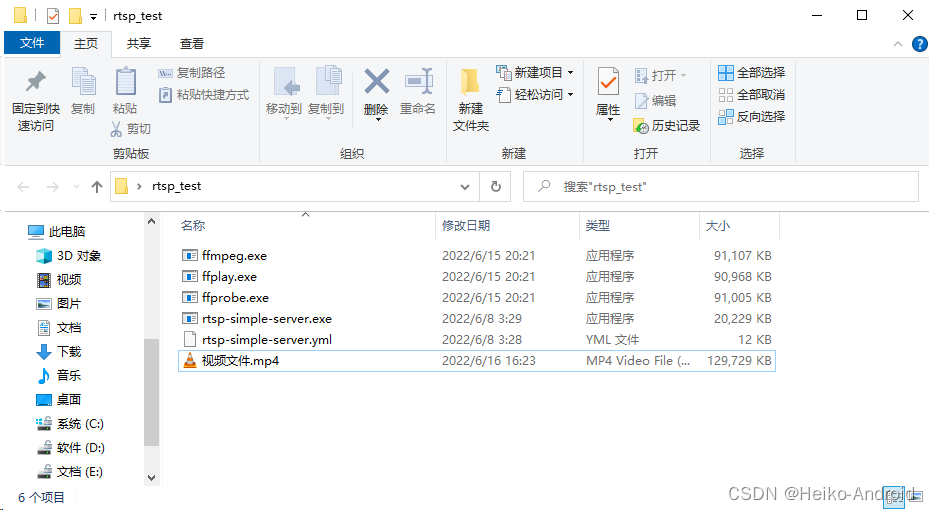
2. 启动服务器进行推流
2.1 使用命令行运行rtsp-simple-server.exe
我们打开CMD进入该文件夹目录下执行rtsp-simple-server.exe
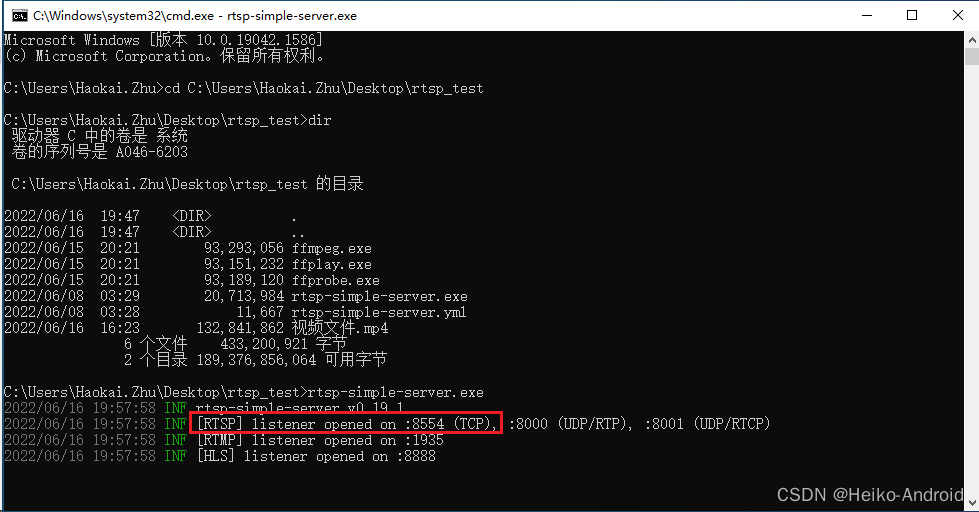
看到[RTSP] listener opened on :8554 (TCP)就说明rtsp服务器启动成功了
还有rtmp、hls之类有兴趣可以研究下
2.2 使用ffmpeg 执行推流
我们打开一个新的CMD窗口进入文件夹目录下执行如下命令注意:这里的视频文件名需要改成你自己的视频文件名
ffmpeg -re -stream_loop -1 -i 你视频的文件名 -c copy -f rtsp rtsp://127.0.0.1:8554/video
参数说明
-re 是以流的方式读取
-stream_loop -1 表示无限循环读取
-i 就是输入的文件
-f 格式化输出到哪里
执行完毕后如下所示
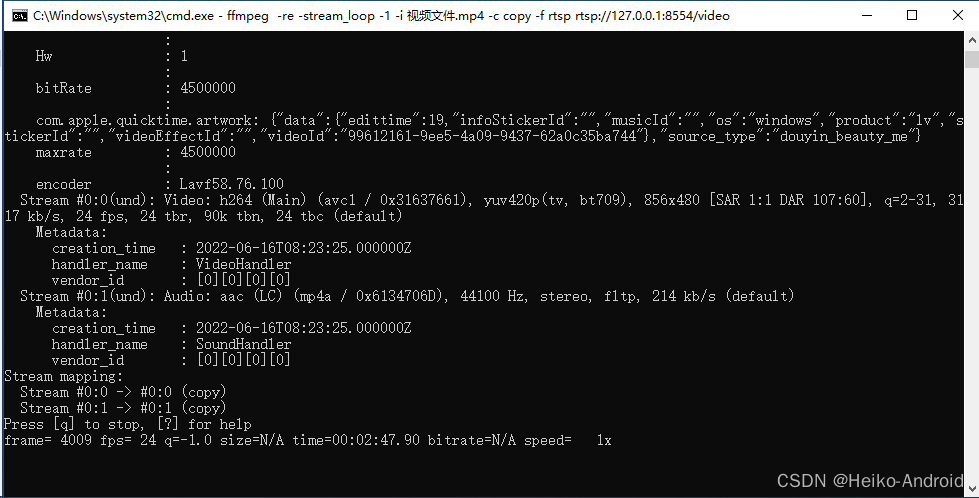
2.3 打开VLC media Palyer
打开VLC media Palyer这个是win10自带的播放器选择媒体->打开网络串流
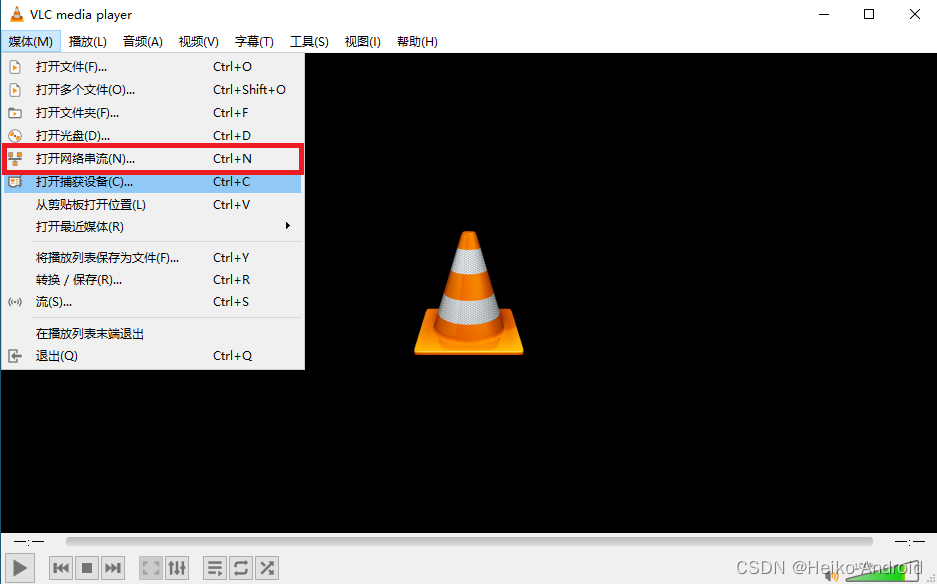
也可以使用迅雷影音也能播放rtsp流
输入rtsp://127.0.0.1:8554/video
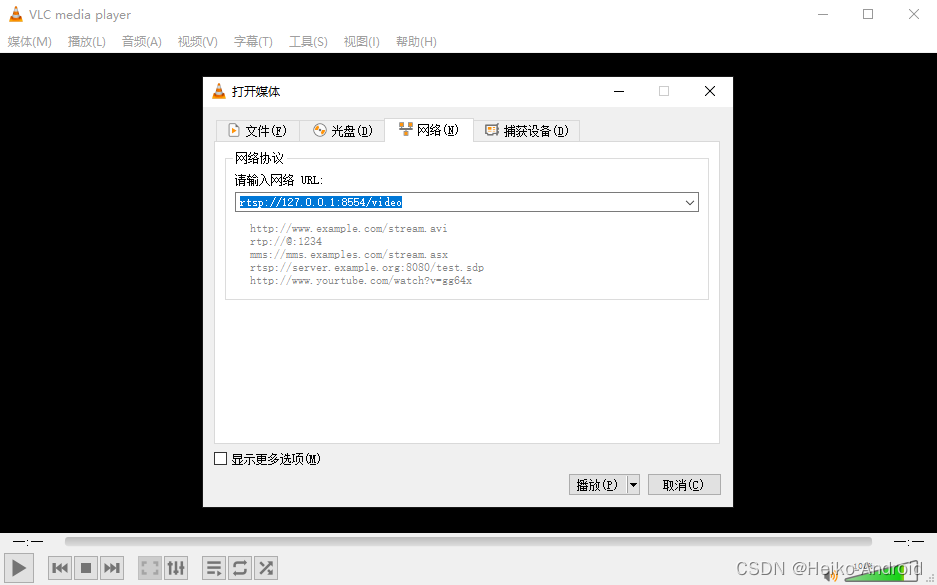
点击播放就可以看到视频在播放了

参考
windows环境下python使用ffmpeg rtsp推流
Windows环境下视频文件转成RTSP视频流和RTMP流

